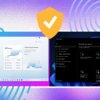Где-то между устройством в ваших руках и сервером, на котором хранится эта статья, находится маршрутизатор. Физически маршрутизатор — это в основном компактный компьютер с программным обеспечением, специально разработанным для направления сетевого трафика на соответствующее устройство. Маршрутизаторы также унаследовали некоторые другие задачи, такие как предотвращение попадания нежелательного трафика в вашу локальную сеть с помощью брандмауэра, принятие решения о том, какой тип трафика должен быть приоритетным с помощью качества обслуживания (QoS) и обеспечение беспроводного Интернета с поддержкой Wi-Fi.
Большинство лучших маршрутизаторов Wi-Fi предоставляют среднестатистическому покупателю все элементы управления, которые он когда-либо хотел, с упрощенным доступом к настройкам беспроводной сети, QoS и настройкам брандмауэра, что делает домашние сетевые технологии более доступными для всех. Для тех, кто ищет более открытый опыт, более продвинутые и глубокие настройки могут быть доступны с открытой прошивкой, такой как OpenWrt или DD-WRT. Однако, если вы хотите получить доступ к этим дополнительным функциям, вам придется пройти более сложную процедуру настройки и провести гораздо больше исследований.
DD-WRT против OpenWrt: цена и доступность
OpenWrt и DD-WRT полностью бесплатны для загрузки и использования, с доступом к стабильным и бета-версиям. OpenWrt — это полностью FOSS (бесплатное программное обеспечение с открытым исходным кодом), что означает, что ни одна компания не владеет какой-либо его частью, поэтому вы можете использовать его без какого-либо разрешения, и если у вас есть знания, вы даже можете самостоятельно покопаться в коде. DD-WRT делает несколько уступок, когда дело доходит до открытого исходного кода, чтобы обеспечить поддержку более широкого спектра устройств, например, работающих на чипах Broadcom.
Доступность зависит не только от конкретной марки маршрутизатора, но и от модели и даже аппаратной версии. Многие маршрутизаторы будут иметь несколько версий с небольшими аппаратными изменениями, которые не имеют большого значения, если вообще имеют, для конечного пользователя со стандартным программным обеспечением, но могут привести к проблемам при установке пользовательской операционной системы (ОС) на базе Linux, такой как OpenWrt или DD-WRT. Когда вы ищете программное обеспечение маршрутизатора для своего оборудования, обязательно запишите любую информацию о версии. Обычно ее можно найти рядом с номером модели на нижней стороне маршрутизатора.
OpenWrt сделал поиск нужного программного обеспечения довольно простым с помощью простых в использовании онлайн-баз данных с многочисленными вариантами запросов. То есть, это электронная таблица, в которой вы можете осуществлять поиск. Таблица оборудования OpenWrt является отличной отправной точкой, с указанием бренда, модели, ревизии и процессора на переднем плане. Вы также увидите поддерживаемую в настоящее время версию программного обеспечения со ссылками для новых установок или обновлений. В отличие от DD-WRT, OpenWrt уже имеет некоторую поддержку устройств Wi-Fi 6, работающих на процессорах MediaTek.
У DD-WRT на сайте есть похожая таблица, показывающая большое количество поддерживаемых устройств и некоторую информацию об оборудовании и программном обеспечении для каждого из них. Некоторые распространенные модели даже имеют связанное руководство по установке в разделах примечаний. Одна вещь, которую вы сразу заметите, это то, сколько версий DD-WRT существует, и, глядя на последние выпуски программного обеспечения, вы увидите, что не все они обновляются одновременно.


DD-WRT против OpenWrt: различные методы установки со знакомой настройкой
Сразу же хотим предупредить вас, что возиться с прошивкой вашего маршрутизатора может быть рискованно. Если что-то пойдет не так во время установки, вы можете остаться с неисправным, нефункциональным маршрутизатором, а вся оставшаяся гарантия на этот маршрутизатор будет аннулирована из-за установки пользовательской прошивки. Если это для вас хобби, лучше всего взять дешевый поддерживаемый маршрутизатор, чтобы освоиться, вместо того, чтобы рисковать испортить свой основной способ подключения к Интернету. Если вы хотите использовать DD-WRT или OpenWrt постоянно, хорошей идеей будет иметь запасной план, по крайней мере, пока вы не освоитесь.
К счастью для тех, кто хочет учиться, у DD-WRT есть Wiki и форум, которые помогут вам найти свой путь. Главная страница OpenWRT — это Wiki, а также есть форум, где вы можете общаться с сообществом.
Для новых пользователей, большой список поддерживаемых устройств DD-WRT и подробные руководства по установке, вероятно, являются лучшим местом для начала. Процедура установки и настройки DD-WRT сравнительно проста, и для многих маршрутизаторов вы можете просто установить файл прошивки с помощью текущего веб-интерфейса маршрутизатора. Если это не удается, пользователи также могут прошить прошивку на маршрутизатор с помощью TFTP. Этот метод более прямой, но требует использования другого инструмента, который должен быть установлен на Windows и Linux, но может использовать встроенный TFTP-клиент на Mac с командной строкой.
После установки DD-WRT вы сможете подключиться к веб-браузеру, используя IP-адрес маршрутизатора. Здесь вы вводите информацию, такую как пароль администратора и SSID для вашего Wi-Fi, а также некоторые другие параметры подключения к Интернету по мере необходимости.
Установка OpenWRT похожа, ссылка на соответствующий файл обновления находится в разделе Device Techdata таблицы поддерживаемых устройств. Обязательно выберите файл установки вместо файла обновления для первоначальной установки. Другие файлы предназначены для обновления существующей установки OpenWrt. После этого вам нужно будет настроить практически все с нуля на вашем маршрутизаторе, от паролей до включения диапазонов Wi-Fi, поэтому в зависимости от вашего уровня опыта может пройти некоторое время, прежде чем вы будете готовы начать подключать устройства.
DD-WRT против OpenWrt: графические пользовательские интерфейсы

При подключении к маршрутизатору в веб-браузере вы будете использовать так называемый графический пользовательский интерфейс (GUI) для изменения настроек. Это просто означает, что вы сможете щелкать и вводить текст для изменения настроек, а не использовать интерфейс командной строки (CLI) в терминале. Даже если вы знакомы с CLI в Linux, все равно лучше иметь визуальный справочник по вашим настройкам.
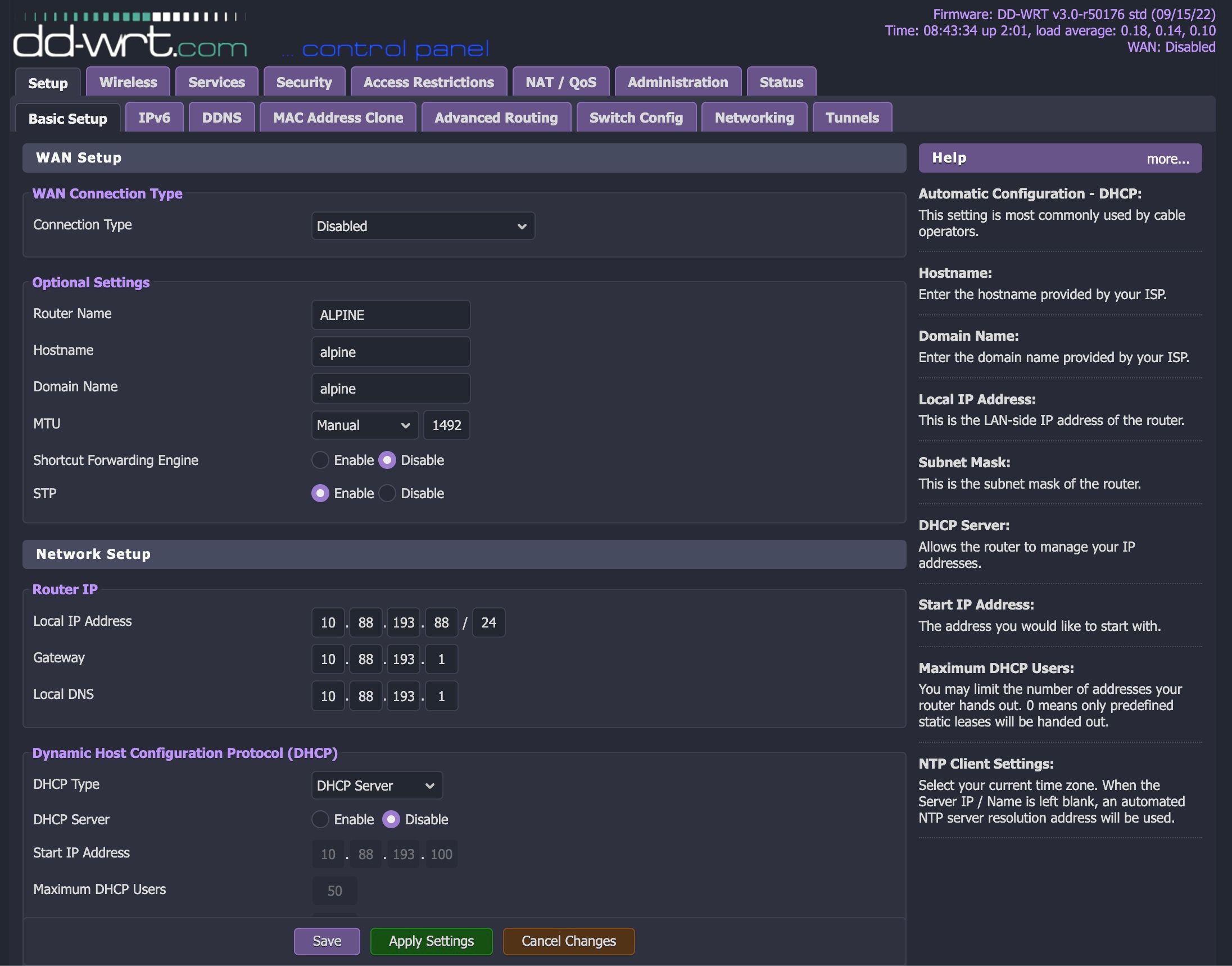
Графический интерфейс DD-WRT похож на интерфейс большинства других маршрутизаторов, включая маршрутизаторы TP-Link, Netgear и ASUS, но с гораздо большей глубиной. Вы можете увидеть пример графического интерфейса DD-WRT на его демонстрационной странице. Страницы выглядят знакомыми, но как только вы начнете копаться, вы увидите, насколько больше контроля у вас есть. Перед тем как уйти, обратите внимание на страницу состояния, показывающую загрузку вашего процессора. Чем больше вы просите свой маршрутизатор сделать, тем больше нагрузка, и в зависимости от мощности вашего маршрутизатора вы можете столкнуться с его ограничениями через некоторое время.
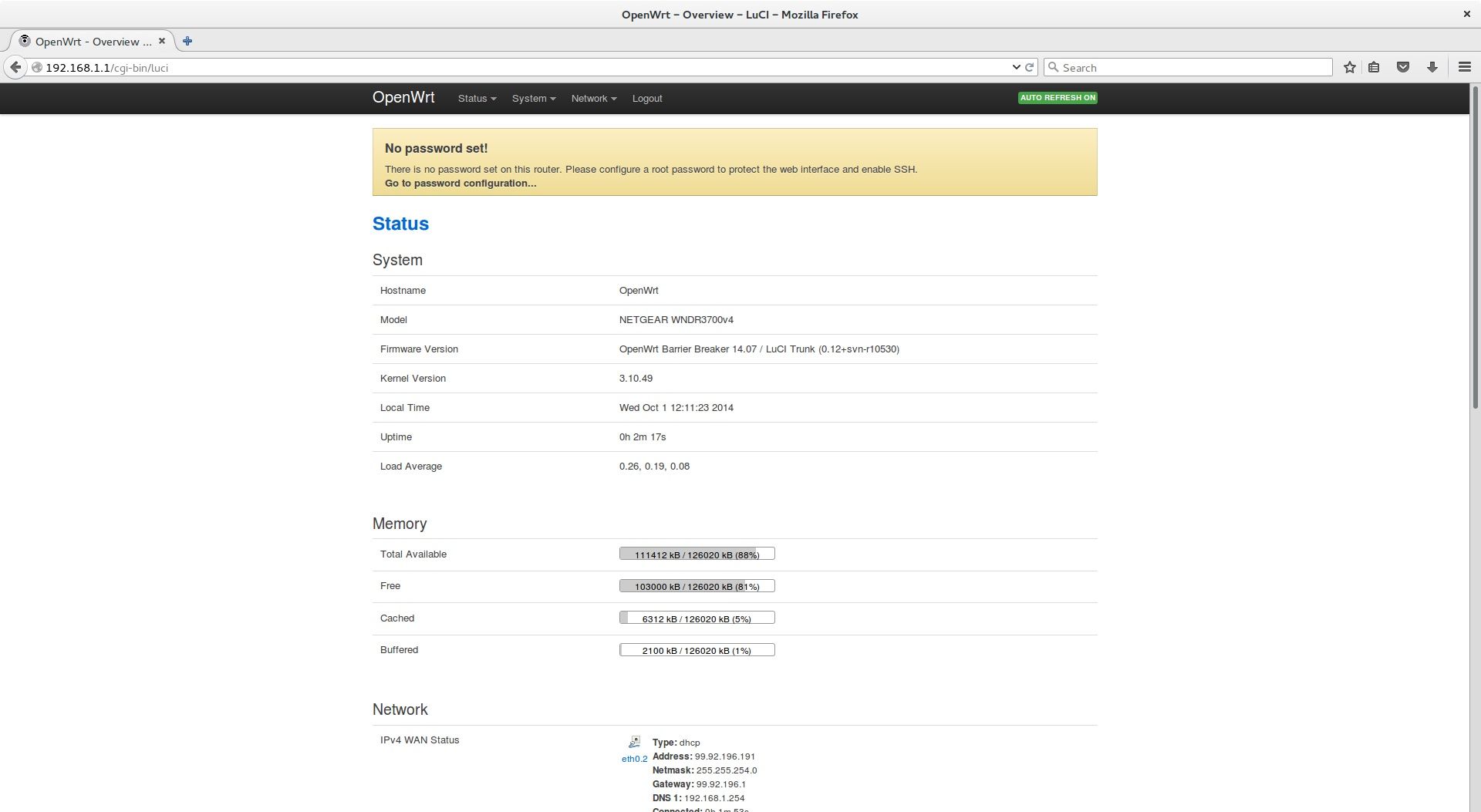
Стандартный графический интерфейс OpenWrt называется LuCI и имеет чистый, но продуманный дизайн, который дает пользователю доступ практически к любым мыслимым настройкам маршрутизатора. LuCI не требуется для использования OpenWrt, поэтому, если вы так настроены, вы можете сделать все из командной строки. Вы также можете выбрать из ряда других графических интерфейсов, написанных на разных языках программирования, если вас не смущает дополнительная работа. LuCI не так прост в использовании, как DD-WRT, но он действительно не так уж и далек. Если вы новичок в OpenWrt, это отличная отправная точка для понимания. Если вы хотите попробовать OpenWrt без маршрутизатора, вы даже можете установить его в VirtualBox на Windows и Linux перед прошивкой маршрутизатора.
DD-WRT или OpenWrt: что следует установить?
Прежде чем устанавливать любую из ОС, вам следует серьезно подумать, является ли она лучшим выбором для вас. Во-первых, ни DD-WRT, ни OpenWRT не поддерживают новейшие и самые лучшие маршрутизаторы, поэтому вы, скорее всего, будете использовать Wi-Fi 5. DD-WRT и OpenWrt нужны драйверы для правильной работы с разными чипсетами, поэтому поддержка новых маршрутизаторов может занять много времени. Ни один Wi-Fi 6E и только несколько маршрутизаторов Wi-Fi 6 получили поддержку OpenWrt в последних нескольких релизах, но они далеки от лучших.
Не только это, но и стандартное программное обеспечение, используемое ASUS, ASUSWRT, не так уж и уступает этим двум. Более того, ASUSWRT-MERLIN — это кастомная прошивка, созданная поверх ASUSWRT, поэтому она сохраняет всю функциональность программного обеспечения ASUS.
Тем не менее, многие люди хотят полностью контролировать свои маршрутизаторы и не хотят ждать и смотреть, потрудится ли производитель поддерживать устаревший продукт. DD-WRT должна стать вашим первым выбором для прошивки маршрутизатора клиента, с ее более простой установкой, сильной поддержкой устройств и доступной документацией. Ее веб-интерфейс покажется знакомым любому, кто настраивал маршрутизатор вне приложения для смартфона, поэтому возвращение в сеть будет быстрым и простым.

Если вы готовы сделать следующий шаг в настройке или просто хотите использовать оборудование, которое не имеет смысла для DD-WRT, например, использовать тонкий клиентский ПК в качестве маршрутизатора, OpenWrt — это ответ. Вы даже можете использовать маломощный ПК в качестве маршрутизатора в паре с беспроводной точкой доступа или маршрутизатором Mesh Wi-Fi, который может быть более эффективным в режиме ожидания, более мощным при необходимости и, возможно, даже дешевле, чем некоторые высококлассные маршрутизаторы.